So entfernen Sie SyncUpgrade aus dem Betriebssystem
![]() Verfasst von Tomas Meskauskas am
Verfasst von Tomas Meskauskas am
Was für eine Art von Anwendung ist SyncUpgrade?
Wir haben die Anwendung SyncUpgrade getestet und festgestellt, dass sie so konzipiert ist, dass sie Benutzer mit aufdringlicher und lästiger Werbung bombardiert. Neben der Funktion als Adware kann SyncUpgrade auch auf persönliche Daten zugreifen. Ein weiterer Grund, SyncUpgrade nicht zu installieren, ist, dass es von mehreren Sicherheitsanbietern als bösartig eingestuft wird.
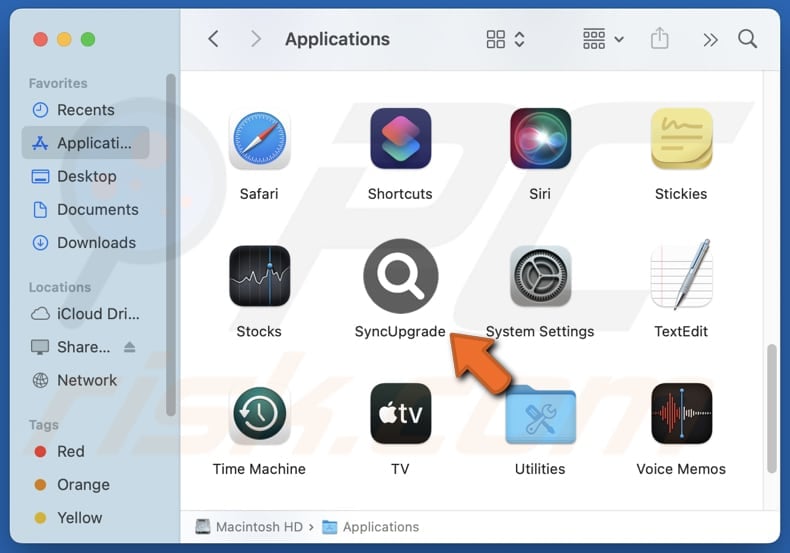
SyncUpgrade Adware im Detail
SyncUpgrade kann aufdringliche Werbung anzeigen, z. B. Popup-Fenster, Banner und Videoanzeigen, die oft für zweifelhafte Produkte oder Dienstleistungen werben. Diese Anzeigen können Benutzer auf potenziell schädliche Websites umleiten oder zusätzliche unerwünschte Software installieren, die das Surferlebnis stören und Sicherheitsrisiken bergen.
Das Anklicken von Werbung, die von SyncUpgrade geliefert wird, kann Benutzer zu Webseiten führen, die technischen Support-Betrug, gefälschte Werbegeschenke, bösartige Anwendungen usw. anbieten. Diese Seiten können dazu verwendet werden, Geld oder persönliche Informationen (z. B. Passwörter oder Kreditkartendetails) von Benutzern zu stehlen oder Benutzer dazu zu bringen, Computer mit Malware zu infizieren.
SyncUpgrade zeigt nicht nur aufdringliche Werbung an, sondern sammelt möglicherweise auch persönliche Daten, wie z. B. Browsing-Gewohnheiten und Suchanfragen, und verlangsamt die Systemleistung. Die gesammelten Daten können an Dritte verkauft oder auf andere Weise missbraucht werden. Außerdem können Benutzer SyncUpgrade möglicherweise nicht manuell entfernen.
In solchen Fällen benötigen die Benutzer in der Regel spezialisierte Anti-Malware-Tools, um die vollständige und sichere Entfernung der Adware zu gewährleisten. Insgesamt ist es sehr ratsam, die Installation von SyncUpgrade zu vermeiden und die Anwendung (oder andere Adware) so schnell wie möglich zu entfernen, wenn sie bereits vorhanden ist.
| Name | Anzeigen von SyncUpgrade |
| Bedrohungstyp | Adware, Mac-Malware, Mac-Virus |
| Erkennungs-Namen | Avast (MacOS:Adload-AG [Adw]), Combo Cleaner (Gen:Variant.Adware.MAC.AdLoad.13), ESET-NOD32 (Eine Variante von OSX/Adware.Synataeb.G), Kaspersky (Not-a-virus:HEUR:AdWare.OSX.Adload.h), vollständige Liste (VirusTotal) |
| Zusätzliche Informationen | Diese Anwendung gehört zur Adload-Malware-Familie. |
| Symptome | Ihr Mac wird langsamer als normal, Sie sehen unerwünschte Popup-Werbung, Sie werden auf zweifelhafte Websites umgeleitet. |
| Verbreitungsmethoden | Täuschende Pop-up-Anzeigen, kostenlose Software-Installationsprogramme (Bündelung), Herunterladen von Torrent-Dateien. |
| Schaden | Internet-Browser-Tracking (mögliche Probleme mit dem Datenschutz), Anzeige unerwünschter Werbung, Umleitungen zu dubiosen Websites, Verlust privater Informationen. |
| Malware-Entfernung (Mac) | Um mögliche Malware-Infektionen zu entfernen, scannen Sie Ihren Mac mit einer legitimen Antivirus-Software. Unsere Sicherheitsforscher empfehlen die Verwendung von Combo Cleaner. |
Schlussfolgerung
Adware stellt ein Risiko dar, da sie aufdringliche Werbung anzeigt, persönliche Daten sammelt und möglicherweise zu Malware-Infektionen führt. Ihr Vorhandensein kann die Privatsphäre des Benutzers gefährden, die Systemleistung beeinträchtigen und Sicherheitsschwachstellen schaffen. Die Verwendung zuverlässiger Anti-Malware-Tools und ein vorsichtiges Online-Verhalten sind unerlässlich, um Adware effektiv zu verhindern und zu entfernen.
Weitere Beispiele für Adware-artige Anwendungen, die auf macOS abzielen, sind QuestSection, WebIntegration und MicroAccessibility.
Wie hat sich SyncUpgrade auf meinem Computer installiert?
Adware wird oft durch Bündelung installiert, wenn sie mit anderer (oft dubioser oder kostenloser) Software verpackt wird. Die Benutzer stimmen ihrer Installation versehentlich zu, indem sie die vorgewählten Optionen bei der Softwareinstallation nicht beachten oder deaktivieren.
Außerdem können Benutzer Adware durch Downloads von inoffiziellen Websites oder App-Stores, P2P-Netzwerken, Drittanbieter-Downloadern und ähnlichen Quellen installieren. Außerdem kann sich Adware über irreführende Werbung, Pop-ups und ähnliche Elemente auf zweifelhaften Webseiten verbreiten.
Wie lässt sich die Installation unerwünschter Anwendungen vermeiden?
Laden Sie Anwendungen und Dateien immer von seriösen Quellen wie offiziellen App-Stores oder vertrauenswürdigen Websites herunter. Überprüfen Sie während der Installation sorgfältig die Optionen "Benutzerdefiniert" oder "Erweitert", um verdächtige oder unerwünschte Anwendungen abzuwählen. Vertrauen Sie nicht auf Werbung, Pop-ups oder Links auf fragwürdigen Websites und halten Sie Ihr System, Ihre Sicherheitssoftware und andere Anwendungen auf dem neuesten Stand.
Stimmen Sie außerdem nicht dem Erhalt von Benachrichtigungen von nicht vertrauenswürdigen Websites zu und vermeiden Sie es, auf Links zu klicken oder Dateien in verdächtigen E-Mails zu öffnen. Wenn Ihr Computer bereits mit SyncUpgrade infiziert ist, empfehlen wir, einen Scan mit Combo Cleaner durchzuführen, um diese Adware automatisch zu entfernen.
Eine Meldung, die nach der Installation von SyncUpgrade erscheint:
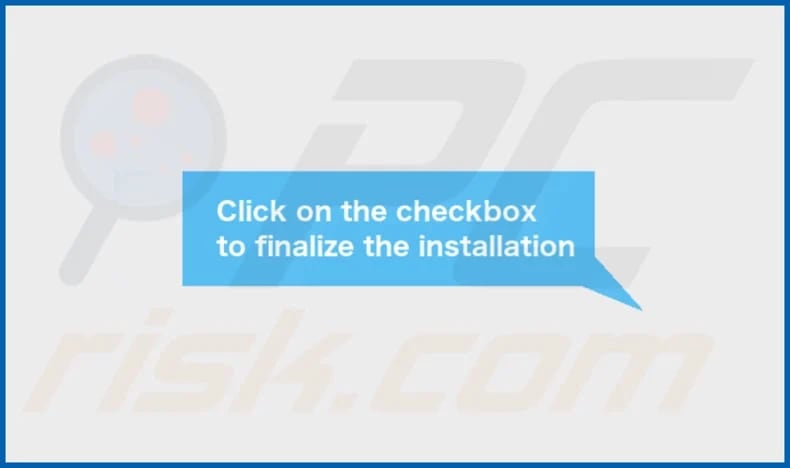
SyncUpgrade Installationsordner:
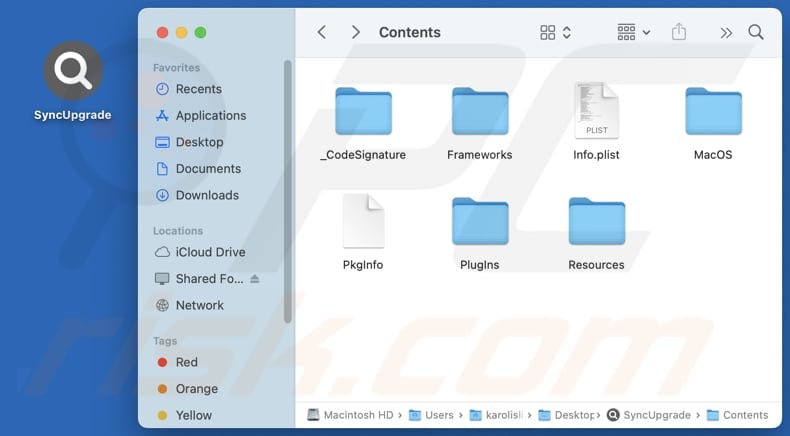
Umgehende automatische Entfernung von Mac-Malware:
Die manuelle Entfernung einer Bedrohung kann ein langer und komplizierter Prozess sein, der fortgeschrittene Computerkenntnisse voraussetzt. Combo Cleaner ist ein professionelles, automatisches Malware-Entfernungstool, das zur Entfernung von Mac-Malware empfohlen wird. Laden Sie es durch Anklicken der untenstehenden Schaltfläche herunter:
▼ LADEN Sie Combo Cleaner herunter (Mac)
Der kostenlose Scanner prüft, ob Ihr Computer infiziert ist. Um das Produkt mit vollem Funktionsumfang nutzen zu können, müssen Sie eine Lizenz für Combo Cleaner erwerben. Auf 7 Tage kostenlose Testversion verfügbar. Eigentümer und Betreiber von Combo Cleaner ist Rcs Lt, die Muttergesellschaft von PCRisk. Lesen Sie mehr. Indem Sie Software, die auf dieser Internetseite aufgeführt ist, herunterladen, stimmen Sie unseren Datenschutzbestimmungen und Nutzungsbedingungen zu.
Schnellmenü:
- Was ist SyncUpgrade?
- SCHRITT 1. Entfernen Sie mit SyncUpgrade verbundene Dateien und Ordner von OSX.
- SCHRITT 2. SyncUpgrade Werbung von Safari entfernen.
- SCHRITT 3. Entfernen Sie SyncUpgrade adware von Google Chrome.
- SCHRITT 4. Entfernen Sie SyncUpgrade-Werbung aus Mozilla Firefox.
Video, das zeigt, wie man Adware und Browser-Hijacker von einem Mac-Computer entfernt:
Entfernung von SyncUpgrade-Werbeprogrammen:
Entfernen Sie mit SyncUpgrade in Verbindung stehende potenziell unerwünschte Anwendungen aus dem Ordner "Programme":

Klicken Sie auf das Finder-Symbol und wählen Sie im Finder-Fenster "Programme". Suchen Sie im Anwendungsordner nach "MPlayerX", "NicePlayer" oder anderen verdächtigen Anwendungen und ziehen Sie sie in den Papierkorb. Nachdem Sie die potenziell unerwünschte(n) Anwendung(en), die Online-Werbung verursachen, entfernt haben, scannen Sie Ihren Mac auf alle verbleibenden unerwünschten Komponenten.
Anzeigen von SyncUpgrade bezogene Dateien und Ordner entfernen:

Klicken Sie auf das Finder Symbol aus der Menüleiste, wählen Sie Gehen und klicken Sie auf Zum Ordner gehen...
 Suchen Sie nach Dateien, die von werbefinanzierter Software erzeugt wurden im /Library/LaunchAgents Ordner:
Suchen Sie nach Dateien, die von werbefinanzierter Software erzeugt wurden im /Library/LaunchAgents Ordner:

Im Gehen zu Ordner...Leiste, geben Sie ein: /Library/LaunchAgents

Im "LaunchAgents" Ordner, suchen Sie nach allen kürzlich hinzugefügten, verdächtigen Dateien und bewegen Sie diese in den Papierkorb. Beispiele für Dateien, die von werbefinanzierter Software erzeugt wurden - "installmac.AppRemoval.plist", "myppes.download.plist", "mykotlerino.ltvbit.plist", "kuklorest.update.plist", etc. Werbefinanzierte Software installiert häufig mehrere Dateien zur gleichen Zeit.
 Suchen Sie nach Dateien, die von werbefinanzierter Software erzeugt wurden im /Library/Application Support Ordner:
Suchen Sie nach Dateien, die von werbefinanzierter Software erzeugt wurden im /Library/Application Support Ordner:

Im Gehen zu Ordner...Leiste, geben Sie ein: /Library/Application Support

Im "Application Support" Ordner, suchen Sie nach allen kürzlich hinzugefügten, verdächtigen Ordnern. Zum Beispiel "MplayerX" oder "NicePlayer" und bewegen Sie diese Ordner in den Papierkorb.
 Suchen Sie nach Dateien, die von werbefinanzierter Software erzeugt wurden im ~/Library/LaunchAgents Ordner:
Suchen Sie nach Dateien, die von werbefinanzierter Software erzeugt wurden im ~/Library/LaunchAgents Ordner:

Im Gehen zu Ordner Leiste, geben Sie ein: ~/Library/LaunchAgents
 Im "LaunchAgents" Ordner, suchen Sie nach allen kürzlich hinzugefügten, verdächtigen Dateien und bewegen Sie diese Ordner in den Papierkorb. Beispiele für Dateien, die von werbefinanzierter Software erzeugt wurden - "installmac.AppRemoval.plist", "myppes.download.plist", "mykotlerino.ltvbit.plist", "kuklorest.update.plist", etc. Werbefinanzierte Software installiert häufig mehrere Dateien zur gleichen Zeit.
Im "LaunchAgents" Ordner, suchen Sie nach allen kürzlich hinzugefügten, verdächtigen Dateien und bewegen Sie diese Ordner in den Papierkorb. Beispiele für Dateien, die von werbefinanzierter Software erzeugt wurden - "installmac.AppRemoval.plist", "myppes.download.plist", "mykotlerino.ltvbit.plist", "kuklorest.update.plist", etc. Werbefinanzierte Software installiert häufig mehrere Dateien zur gleichen Zeit.
 Suchen Sie nach Dateien, die von werbefinanzierter Software erzeugt wurden im /Library/LaunchDaemons Ordner:
Suchen Sie nach Dateien, die von werbefinanzierter Software erzeugt wurden im /Library/LaunchDaemons Ordner:

Im Gehen zu Ordner Leiste, geben Sie ein: ~/Library/LaunchDaemons
 Im "LaunchDaemons" Ordner, suchen Sie nach allen kürzlich hinzugefügten, verdächtigen Dateien. Zum Beispiel "com.aoudad.net-preferences.plist", "com.myppes.net-preferences.plist", "com.kuklorest.net-preferences.plist", "com.avickUpd.plist", etc., und bewegen Sie diese in den Papierkorb.
Im "LaunchDaemons" Ordner, suchen Sie nach allen kürzlich hinzugefügten, verdächtigen Dateien. Zum Beispiel "com.aoudad.net-preferences.plist", "com.myppes.net-preferences.plist", "com.kuklorest.net-preferences.plist", "com.avickUpd.plist", etc., und bewegen Sie diese in den Papierkorb.
 Scannen Sie Ihren Computer mit Combo Cleaner:
Scannen Sie Ihren Computer mit Combo Cleaner:
Wenn Sie alle Schritte in der richtigen Reihenfolge befolgt haben, sollte Ihr Mac frei von Infektionen sein. Um sicherzustellen, dass Ihr System nicht infiziert ist, scannen Sie es mit Combo Cleaner Antivirus. HIER herunterladen. Nach dem Herunterladen der Datei, klicken Sie auf das Installationsprogramm combocleaner.dmg. Ziehen Sie im geöffneten Fenster das Symbol Combo Cleaner auf das Symbol Anwendungen und legen Sie es dort ab. Öffnen Sie jetzt Ihr Launchpad und klicken Sie auf das Symbol Combo Cleaner. Warten Sie, bis Combo Cleaner seine Virendatenbank aktualisiert hat und klicken Sie auf die Schaltfläche „Combo Scan starten“.

Combo Cleaner scannt Ihren Mac jetzt auf Infektionen mit Malware. Wenn der Antivirus-Scan „Keine Bedrohungen gefunden“ anzeigt, heißt das, dass Sie mit dem Entfernungsleitfaden fortfahren können. Andernfalls wird empfohlen, alle gefundenen Infektionen vorher zu entfernen.

Nachdem Dateien und Ordner entfernt wurden, die von dieser werbefinanzierten Software erzeugt wurden, entfernen Sie weiter falsche Erweiterungen von Ihren Internetbrowsern.
Anzeigen von SyncUpgrade Startseiten und Standard Internetsuchmaschinen von Internetbrowsern:
 Bösartige Erweiterungen von Safari entfernen:
Bösartige Erweiterungen von Safari entfernen:
Anzeigen von SyncUpgrade bezogene Safari Erweiterungen entfernen:

Öffnen Sie den Safari Browser. Aus der Menüleiste wählen Sie "Safari" und klicken Sie auf "Benutzereinstellungen...".

Im Benutzereinstellungen Fenster wählen Sie "Erweiterungen" und suchen Sie nach kürzlich installierten, verdächtigen Erweiterungen. Wenn Sie sie gefunden haben, klicken Sie auf "Deinstallieren" Symbol daneben. Beachten Sie, dass Sie alle Erweiterungen sicher von ihrem Safari Browser deinstallieren können. Keine davon sind unabdingbar für die normale Funktion des Browsers.
- Falls Sie weiterhin Probleme mit Browserweiterleitungen und unerwünschter Werbung haben - Safari zurücksetzen.
 Bösartige Programmerweiterungen von Mozilla Firefox entfernen:
Bösartige Programmerweiterungen von Mozilla Firefox entfernen:
Anzeigen von SyncUpgrade bezogene Mozilla Firefox Zusätze entfernen:

Öffen Sie Ihren Mozilla Firefox Browser. In der oberen rechten Ecke des Bildschirms, klicken Sie auf das "Menü öffnen" (drei horizontale Linien) Symbol. Aus dem geöffneten Menü wählen Sie "Zusätze".

Wählen Sie den "Erweiterungen" Reiter und suchen Sie nach allen kürzlich installierten, verdächtigen Zusätzen. Wenn Sie sie gefunden haben, klicken Sie auf das "Entfernen" Symbol daneben. Beachten Sie, dass Sie alle Erweiterungen deinstallieren von Ihrem Mozilla Firefox Browser entfernen können - keine davon sind unabdingbar für die normale Funktion des Browsers.
- Falls Sie weiterhin Probleme mit Browserweiterleitungen und unerwünschter Werbung haben - Mozilla Firefox zurücksetzen.
 Bösartige Erweiterungen von Google Chrome entfernen:
Bösartige Erweiterungen von Google Chrome entfernen:
Anzeigen von SyncUpgrade bezogene Google Chrome Zusätze entfernen:

Öffnen Sie Google Chrome und klicken Sie auf das "Chrome Menü" (drei horizontale Linien) Symbol, das sich in der rechten oberen Ecke des Browserfensters befindet. Vom Klappmenü wählen Sie "Mehr Hilfsmittel" und wählen Sie "Erweiterungen".

Im "Erweiterungen" Fenster, suchen Sie nach allen kürzlich installierten, versächtigen Zusätzen. Wenn Sie sie gefunden haben, klicken Sie auf das "Papierkorb" Symbol daneben. Beachten Sie, dass Sie alle Erweiterungen sicher von Ihrem Google Chrome Browser entfernen können - keine davon sind unabdingbar für die normale Funktion des Browsers.
- IFalls Sie weiterhin Probleme mit Browserweiterleitungen und unerwünschter Werbung haben - Google Chrome zurücksetzen.
Häufig gestellte Fragen (FAQ)
Welchen Schaden kann Adware verursachen?
Adware kann die Systemleistung beeinträchtigen, die Privatsphäre gefährden, das Surfen und die Computererfahrung negativ beeinflussen und andere Probleme verursachen.
Was macht Adware?
Adware zeigt verschiedene Werbungen an. In bestimmten Fällen kann sie Webbrowser entführen und Informationen sammeln.
Wie erzielen die Entwickler von Adware Einnahmen?
Adware-Entwickler verdienen in der Regel Geld, indem sie für Produkte, Websites oder Dienstleistungen werben, vor allem über Partnerprogramme. Sie erhalten Provisionen, wenn Benutzer mit der Werbung interagieren oder über die von der Adware angezeigten Links Einkäufe tätigen.
Entfernt Combo Cleaner die SyncUpgrade Adware?
Ja, Combo Cleaner scannt Ihren Computer und entfernt alle Anwendungen vom Typ Adware. Die manuelle Entfernung ist jedoch nicht immer vollständig effektiv, da übrig gebliebene Dateien im System verborgen bleiben können. Selbst nachdem die Adware gelöscht wurde, können einige Komponenten noch aktiv oder vorhanden sein, weshalb ein umfassender Scan mit spezialisierter Software empfohlen wird.
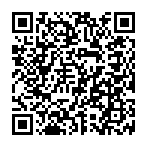
▼ Diskussion einblenden